|
|
- Executeu el programa Paint Shop Pro
- Creeu una imatge nova:
- Per crear una imatge nova, aneu al menú Archivo | Nuevo...
o Ctrl + N o feu clic a la icona
 .
.
- Apareixerà aleshores una finestra com la següent:

- En aquesta finestra podreu definir algunes característiques
de la imatge que voleu crear:
- Dimensiones de la imagen: Aquí
podreu determinar l'amplada i l'alçada de la imatge a crear.
Per defecte ve definida en píxels però podeu desplegar
el menú lateral i escollir altres opcions (centímetres
i polzades). Recordeu que actualment la major part de monitors estan
treballant com a mínim a 800 x 600 píxels. També
podreu determinar la resolució de la imatge que, com es veu
a la finestra per defecte, és de 72 ppp, que és la
resolució normal dels monitors.
- Características de la imagen:
Dues opcions es presenten en aquest apartat: Color
de segundo plano i Tipo de imagen.
- El Color de segundo plano
fa referència al color de fons de la imatge a crear.
Si desplegueu la pestanya veurem que també podeu seleccionar
diverses opcions (Color de primer plano,
Color de segundo plano, Blanco, Negro, Rojo, Verde, Azul i Transparente)
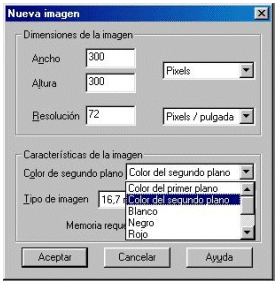
- A Tipo de imagen podreu definir
la profunditat de color que vulgueu. Recordeu en aquest sentit que
si voleu crear una imatge en format GIF
no podreu superar els 256 colors. També cal comentar que per
a moltes aplicacions o feines, és suficient amb 256 colors.
- Abans de crear la imatge, introduïu els següents
valors:
- Dimensiones de la imagen
- Ancho: 600
píxels
- Alto: 400
píxels
- Resolución:
72 ppp (per defecte)
- Características de la imagen
- Color de segundo plano
(per defecte)
- Tipo de imagen: 256
colors (8 bit)
- Per últim feu clic Aceptar,
es crearà la imatge o tapís amb les característiques
definides i on podreu començar a dibuixar, escriure o incloure-hi
imatges.
- Deseu la imatge en la carpeta tic\blocc,
amb el nom c9
- Per acabar la pràctica, tanqueu el programa.
|